Sebagai pengguna Facebook, kamu bisa saja kehilangan pesan obrolan – entah itu satu, sebagian, atau keseluruhan pesan. Alasannya bisa bermacam-macam. Kamu mungkin ingin kotak pesanmu terlihat bersih, tidak mau ada “jejak digital”, atau terhapus tidak sengaja.
Apapun alasannya, tidak ada cara mengembalikan obrolan di Facebook yg telah dihapus. Hal ini sudah dijelaskan oleh pihak Facebook di Pusat Bantuannya.
Tapi, berita baiknya, kamu bisa mendapatkan salinan data dari pesan obrolan yang hilang dengan cara mendownloadnya dari server Facebook sendiri, kapanpun kamu membutuhkannya.
Bagaimana cara mendapatkan kembali pesan FB yang sudah terlanjur dihapus? Hal inilah yang akan kubahas dalam artikel kali ini.
Tapi sebelum membahas hal tersebut, ada 2 alternatif lain yang mungkin bisa kamu coba, mengingat cara melihat pesan dari data download-an facebook sedikit lebih rumit untuk pengguna pemula.
A. Periksa arsip Messenger-mu
Saat ini, meskipun terintegrasi dengan induknya, fitur perpesanan Facebook (Messenger) bisa diakses secara terpisah. Kamu bisa menggunakan aplikasi Facebook Messenger (Android/iOS/Windows Phone) atau mengakses www.messenger.com di browser.
Karena fitur ini terpisah dari Facebook induk, maka ada fitur-fitur lain yang dimilikinya. Salah satu fitur Messenger adalah arsip. Ketika kamu menggunakan fitur arsip milik Messenger, baik sengaja atau tidak sengaja, maka itu akan membuat pesanmu bersembunyi. Kusebut ini dengan istilah “nyelip”.
Bagaimana kamu bisa, misalnya, secara tidak sengaja menggunakan fitur ini? Mungkin kamu tidak sadar telah menggunakan fitur pengarsipan Messenger seperti dijelaskan laman Pusat Bantuan Facebook.
Untuk memeriksa apakah pesan “terhapus” tersebut sebenarnya “terarsipkan” olehmu , silakan lakukan pengecekan dengan mengikuti langkah-langkah berikut!
1. Buka Facebook Messenger, lalu login menggunakan akun FB-mu.
2. Tap ikon balon percakapan di kiri bawah.
3. Jika kamu tidak menemukan pesan tersebut. Tap kolom search, dan ketikkan nama orang yang menjadi lawan bicaramu di pesan. Jika memang ada pesan diarsipkan, maka pesan itu akan muncul. Kamu tinggal klik untuk membukanya.
B. Meminta lawan bicara mengirim ulang pesan
Ketika kamu menghapus pesan Facebook, maka orang yang akan kehilangan pesan itu hanyalah kamu. Sementara pesan yang ada pada lawan bicaramu masih utuh.
Jadi, jika kamu hanya kehilangan sebagian pesan. Misal, file (foto/video/dokumen) yang ada di dalam pesan terhapus, maka kamu seharusnya bisa meminta lawan bicara untuk mengirim ulang file. Hal ini jauh lebih cepat dan simpel dibandingkan harus mencari salinannya.
C. Melihat salinan pesan yang telah terhapus yang tersimpan di server facebook
Admin: Berdasarkan banyak komentar yang masuk, metode ini tidak bisa digunakan.
Asumsiku, ini karena saat kamu download salinan data, pesan sudah terhapus, jadi disalinan data dari server pun sudah tidak ada data pesan tsbt.
Metode ini bisa jadi solusi, jika sebelumnya kamu pernah iseng menyimpan salinan data, jadi salinan data tsbt bisa dianggap “backup”. Kamu bisa buka salinan data lama tsbt, untuk mencari pesan yang terhapus tadi, dengan asumsi salinan data diambil setelah pesan tsbt ada.
Inilah kenapa cara ini memang hampir tidak mungkin bisa diterapkan dikehidupan nyata.
Sudah melakukan poin pertama tapi tetap tak bisa mendapatkan salinan pesan yang kamu cari? Berarti, kamu sebaiknya mencari salinan pesan Facebook yang telah terhapus itu melalui data yang tersimpan di server Facebook.
Bagaimana cara mendapatkan salinan pesan Facebook? Kamu harus menerapkan cara backup data Facebook, tapi pilih bagian pesan saja di opsi pilihan backup data nanti.
Kamu bisa mengikuti langkah-langkah berikut ini dengan memakai Facebook versi apapun – lite, browser, atau FB biasa pu bisa. Dalam contoh di artikel ini, aku menggunakan aplikasi Facebook biasa (fb reguler). Silakan disimak langkah-langkahnya!
1. Setelah login di Facebook, silakan buka menu profil dengan klik/tap tiga garis di kanan atas. Cari menu “Pengaturan dan Privasi”, lalu cari menu “Pintasan privasi” dibawahnya. Masuk ke “Pintasan Privasi” tersebut.
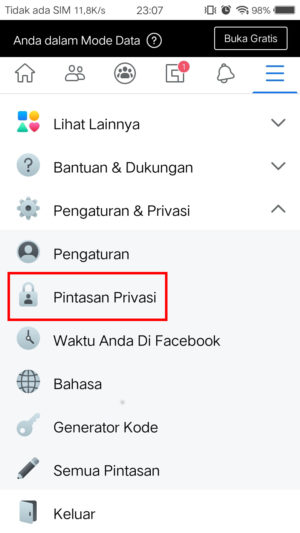
2. Pilih “Akses informasi Anda”.
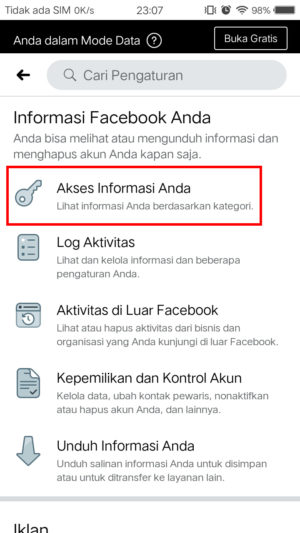
3. Tap “mengunduh informasi” untuk masuk ke laman pengunduhan salinan data pesan.
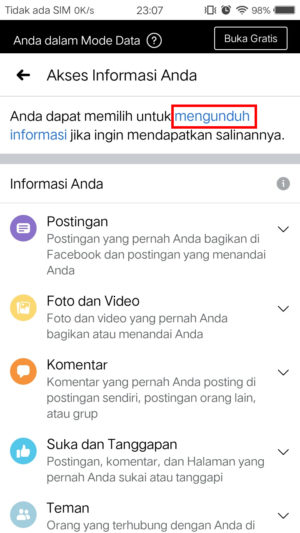
4. Batalkan semua pilihan. Terus ceklis satu opsi saja, yaitu pesan. (Semakin banyak yang dipilih, semakin lama proses downloadnya, jadi pastikan hanya mencentang “Pesan” saja).
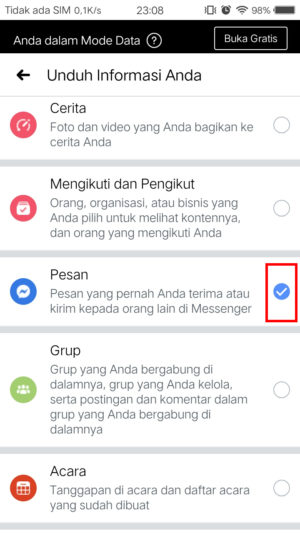
5. Setelah itu, silakan gulir ke bawah sampai mentok. Disitu, kamu bisa memilih rentang tanggal, format, dan kualitas media dari pesan yang mau diambil datanya. Jika sudah memutuskan, langsung klik “BUAT FILE”.
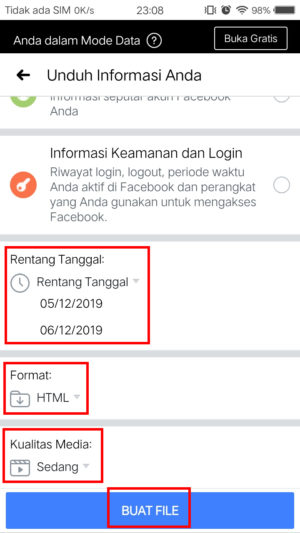
6. Silahkan tunggu beberapa saat sampai prosesnya selesai. Lama proses pengumpulan berkas pesan tergantung dari seberapa banyak file yang mau disalin. Saat proses selesai, kamu akan mendapatkan notifikasi jika file siap diunduh.
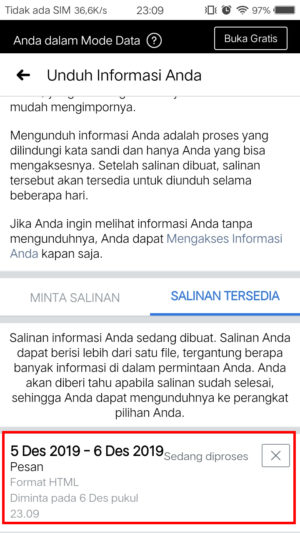
7. Jika kamu menunggu, kamu akan melihat bahwa file sudah siap di unduh. Namun jika dilaman sebelumnya kamu tinggalkan laman tsbt, kamu bisa masuk kelaman dibawah ini melalui notifikasi siap mengunduh tadi. Disini tap tombol unduh.
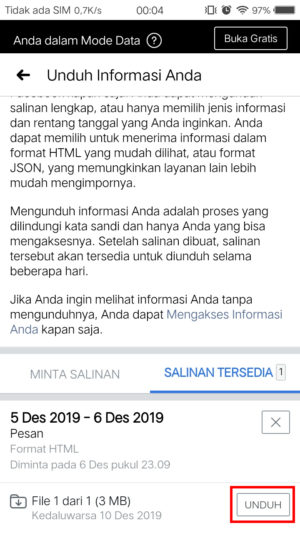
8. Akan muncul laman baru, yaitu laman login untuk Facebook web. Silahkan isi password akun FB-mu disana. Terus, tap lanjutkan.
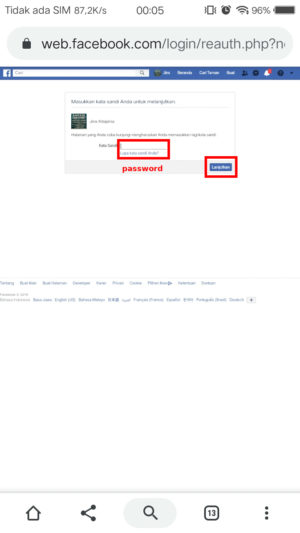
9. Akan muncul kotak kecil seperti dibawah ini. Kamu bisa mengatur nama file dan tempat peletakkan file nanti. Jika sudah memilih, silakan tap download.
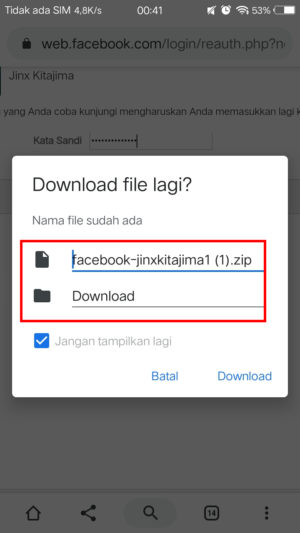
10. Dan selesai, tunggu hingga proses download selesai.
Setelah mengunduh salinan pesan dari Facebook, langkah selanjutnya adalah membukanya di perangkat (HP/komputer) yang kamu miliki. Untuk membuka file tersebut, kamu memerlukan bantuan dari aplikasi browser dan Rar (Android), Winrar (Windows), Xavier (Linux), atau sejenisnya. Silakan disimak, langkah-langkah yang perlu dilakukan untuk membukanya.
1. Buka aplikasi Rar atau sejenisnya di HP-mu.
2. Cari file pesan yang sebelumnya sudah diunduh. Biasanya ada di folder download. Setelahnya, kamu ceklis file tersebut, terus tap ikon ekstrak untuk mengekstraknya.
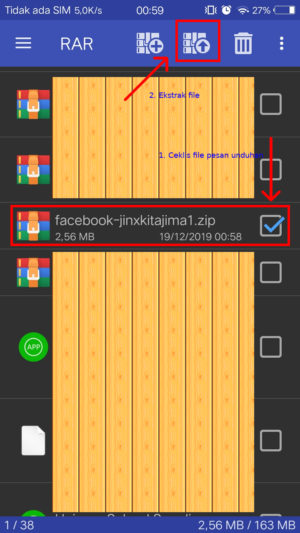
3. Di halaman selanjutnya, kamu ekstrak file pesan ke folder penyimpanan lain, tapi kalau tetap mau satu folder dengan file aslinya juga boleh. Jika sudah yakin, kamu tap “ok”.
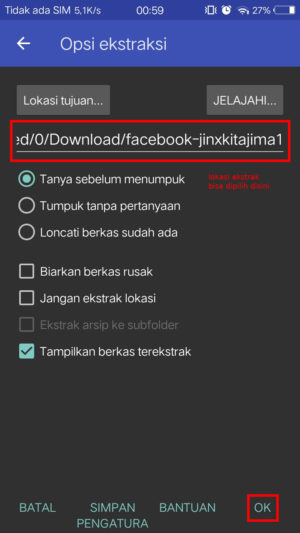
4. Setelah proses ekstrasi selesai, kamu bisa buka file manajer untuk mencari hasil ekstrasi tadi. Cari dimana kamu menyimpan file tersebut.
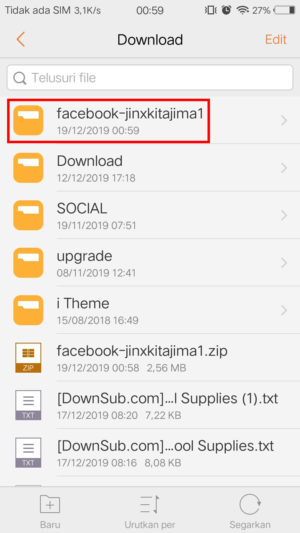
5. Masuk ke folder ekstrasi, cari folder “archived_threads”. Di dalam folder itu terdapat satu folder yang berisi keseluruhan file pesan berupa teks, foto, dan video.
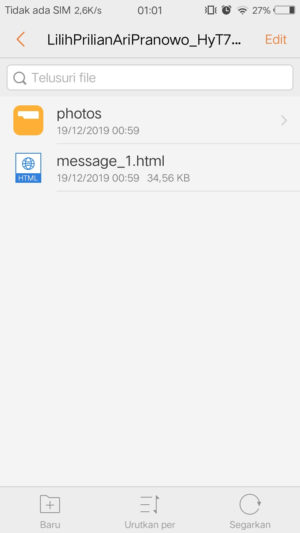
6. Tab file “messages_1.html” untuk membuka keseluruhan pesan – teks, foto, dan video. Pilih pembuka filenya – bisa browser, bisa juga pembuka HTML.
7. Sementara itu, kamu juga bisa membuka file foto dan video secara terpisah di folder masing-masing.
Ya, itulah cara mengembalikan pesan FB yang telah dihapus sekaligus cara membuka filenya. Gampang bukan? Mudah-mudahan kamu tidak kebingungan lagi mencari pesan obrolan FB yang terhapus. Selamat mencoba!
Diupdate (minor update) 17 juni 2021 oleh Admin
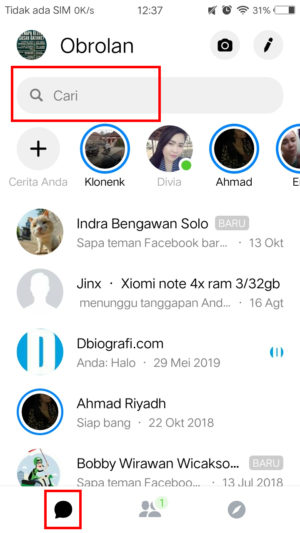
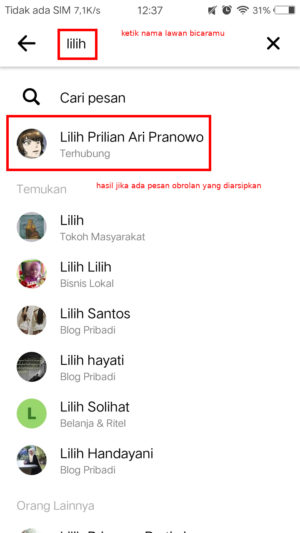
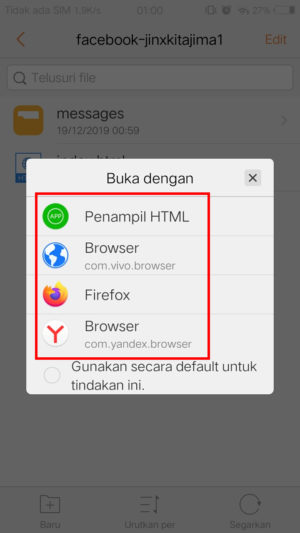
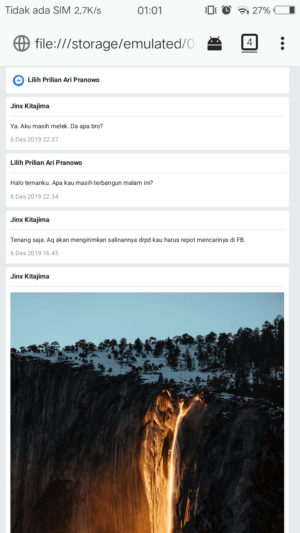
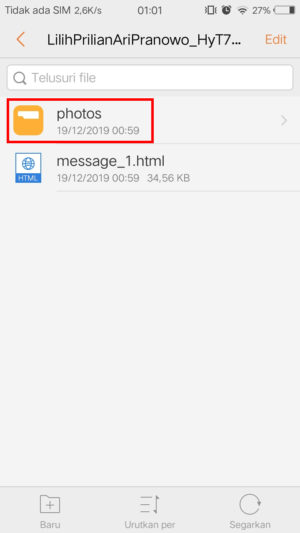
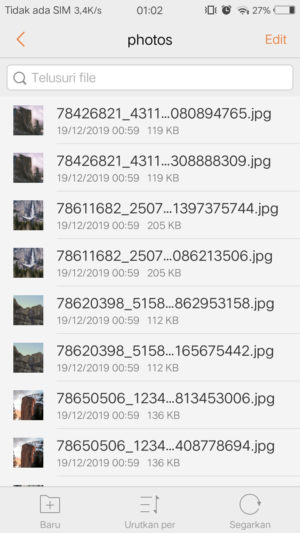
Tinggalkan Balasan